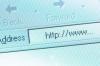حقوق الصورة: triloks / iStock / GettyImages
في بعض الأحيان ، قد تجد نفسك في موقف تحتاج فيه إلى جهاز الكمبيوتر الخاص بك لبدء التشغيل بطريقة مختلفة عن المعتاد. سواء كنت تقوم باستكشاف الأخطاء وإصلاحها للعثور على مصدر مشكلة في جهاز الكمبيوتر الخاص بك أو ترقية نظام تشغيل الكمبيوتر إلى أحدث إصدار ، ستحتاج أحيانًا إلى تحميل البيانات مباشرة من قرص مضغوط أو محرك أقراص محمول أو محرك أقراص ثابت ثانوي أو حتى نظام تشغيل ثان مثبت على جهازك الحاسوب. لحسن الحظ ، ليس عليك أن تكون محترفًا في مجال التكنولوجيا للقيام بذلك: يمكنك بسهولة إنجاز هذه المهمة باستخدام Windows Boot مدير ، يتم الوصول إليه من خلال تسلسل بدء تشغيل جهاز الكمبيوتر الخاص بك أو من خلال خيار القائمة داخل نظام التشغيل Windows الخاص بك إعدادات.
ما هو Windows Boot. مدير؟
يعد Windows Boot Manager جزءًا صغيرًا من برنامج الأداة المساعدة المثبت على وحدة تخزين التمهيد - وهي المساحة الصغيرة المحجوزة على محرك الأقراص الثابتة لديك والتي تتحكم في طريقة بدء تشغيل الكمبيوتر. عادة ، يعمل Boot Manager في الخلفية عند تشغيل جهاز الكمبيوتر الخاص بك ، ويقوم تلقائيًا بتحميل تثبيت Windows الخاص بك. ومع ذلك ، يمكنك الوصول إلى قائمة Windows Boot Manager يدويًا ، مما يسمح لك بتعديل تسلسل بدء تشغيل الكمبيوتر مؤقتًا. في معظم أجهزة الكمبيوتر ، يمكن تحقيق ذلك عن طريق الضغط على مفتاح "F8" بمجرد تشغيل الكمبيوتر. عند فتح قائمة Windows Boot Manager ، يمكنك استخدام مفاتيح الأسهم لتحديد نظام تشغيل أو مصدر تمهيد خارجي ثم الضغط على "ENTER" لتحميله.
فيديو اليوم
الوصول إلى Windows 10 Boot Manager
إذا كنت تواجه مشكلة في الوصول إلى Boot Manager أثناء عملية بدء تشغيل الكمبيوتر ، فيمكنك الوصول إلى ملف Windows 10 Boot Manager من خلال قائمة الإعدادات الخاصة بك بعد أن يقوم جهاز الكمبيوتر الخاص بك بتحميل Windows الافتراضي الخاص بك التركيب. للقيام بذلك ، انقر فوق ترس "الإعدادات" داخل قائمة "ابدأ" ، ثم انقر فوق "التحديث والأمان" في النافذة التي تظهر. في القائمة الموجودة على الجانب الأيسر من النافذة ، انقر على "الاسترداد" ، ثم تحت عنوان "بدء التشغيل المتقدم" ، انقر على "إعادة التشغيل الآن". سيتم إعادة تشغيل جهاز الكمبيوتر الخاص بك وسيمنحك الوصول إلى Boot Manager.
تشغيل مدير التمهيد. نظام التشغيل Windows 8.1
يمكنك أيضًا الوصول إلى Windows Boot Manager مباشرة من خلال تثبيت Windows 8.1 الخاص بك باتباع نفس الإجراء تقريبًا. من قائمة ابدأ ، افتح "الإعدادات" ، ثم انقر على "تغيير إعدادات الكمبيوتر". افتح قائمة الإعدادات "العامة" ، ثم انقر على "إعادة التشغيل الآن" تحت عنوان "بدء التشغيل المتقدم". في القائمة التي تظهر بعد إعادة تشغيل جهاز الكمبيوتر الخاص بك ، حدد "استخدام جهاز" لفتح Boot Manager.